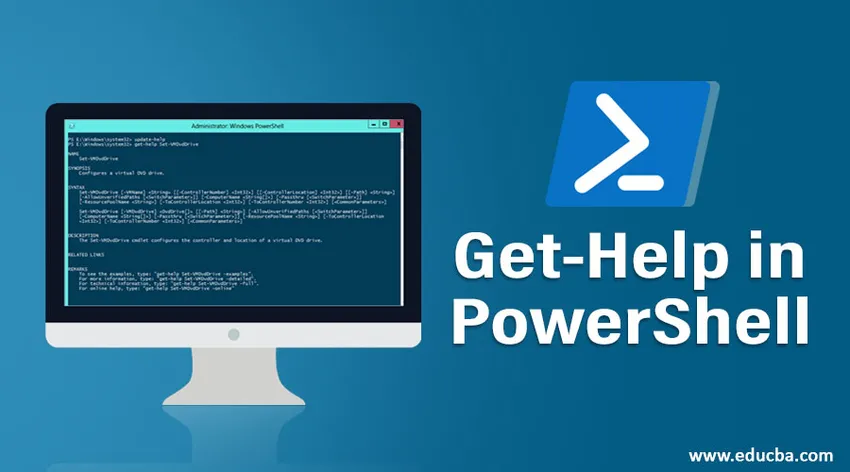
Въведение за получаване на помощ в PowerShell
Windows PowerShell е скриптов език, който е изграден на .net платформа, предназначена да автоматизира задачите, свързани с приложението и администрацията на Windows. Терминът PowerShell е комбинация от езика и интерфейса, в който ще се изпълняват командите / скриптите. Първата версия на PowerShell беше представена през 2006 г. Има два типа интерфейс, където могат да се изпълняват команди PowerShell; Windows PowerShell е като команден ред, където могат да се изпълняват командлети на PowerShell, а Windows PowerShell ISE е мястото, където скриптове на PowerShell (компилация от командлети на PowerShell) могат да бъдат стартирани и отстранени от грешки. Това е обектно-ориентиран език, като по този начин му позволява да се интегрира с .net интерфейси. Вече е с отворен код и може да бъде инсталиран и в друга ОС. В тази публикация ще разгледаме различните примери за получаване на помощ в Powershell.
За да стартирате PowerShell сесия, въведете „PowerShell“ в командния ред.
PowerShell Cmdlets и променливи: Командите в PowerShell се наричат „cmdlets“. Наличният списък можете да получите, като стартирате командлета по-долу.
- Get-Command: Cmdlet
Получете помощ в PowerShell: За всеки човек да запомни синтаксиса или командлетите, всеки език за програмиране е трудна и досадна задача. За да преодолее това предизвикателство, PowerShell има множество помощни статии. За да получите помощ относно всеки командлет PowerShell, може да се използва командлета Get-Help. Той предоставя синтаксиса и начина за използването му до командлет. За Ex: Get-Help Get-Process това ще покаже синтаксиса и псевдонимите на Get-Process Cmdlet.
Примери за получаване на помощ в PowerShell
Примерите за получаване на помощ в PowerShell са обяснени по-долу:
1. За да създадете нова папка
Cmdlet : Получете помощ за нов елемент
Синтаксис:
New-Item (-Path) (-ItemType ) (-Value ) (-Force) (-Credential ) (-WhatIf) (-Confirm) (-UseTransaction) () New-Item ((-Path) ) -Name (-ItemType ) (-Value ) (-Force) (-Credential
) (-WhatIf) (-Confirm) (-UseTransaction) ()
Псевдоними: Ni
EG : New-Item -Path 'C: \ Vignesh \ NewPowerShellFolder' - DirectoryTypeType.
Изход : Това ще създаде нова папка „NewPowerShellFolder“ в указания път.
2. Да копирате елемент
Cmdlet: Копие-елемент за получаване на помощ
Синтаксис:
Copy-Item (-Path) ((-Destination) ) (-Container) (-Force) (-Filter ) (-Include
) (-Exclude ) (-Recurse) (-PassThru) (-Credential ) (-WhatIf) (-Confirm) (-UseTransaction) (-FromSession ) (-ToSession ) () Copy-Item ((-Destination) ) -LiteralPath (-Container) (-Force) (-Filter ) (-Include
) (-Exclude ) (-Recurse) (-PassThru) (-Credential ) (-WhatIf) (-Confirm) (-UseTransaction) (-FromSession ) (-ToSession ) ()
Псевдоними:
- CPI
- кп
- копие
EG : New-Item -Path 'C: \ Vignesh \ NewPowerShellFolder' - DirectoryTypeType.
Изход : Това ще създаде нова папка „NewPowerShellFolder“ в указания път.
3. За да премахнете елемент
Cmdlet : Get-Help Remove-Item
Синтаксис:
Remove-Item (-Path) (-Filter ) (-Include ) (-Exclude ) (-Recurse) (-Force) (-Credential ) (-WhatIf) (-Confirm) (-UseTransaction) (-Stream ) () Remove-Item -LiteralPath (-Filter ) (-Include ) (-Exclude ) (-Recurse) (-Force) (-Credential ) (-WhatIf) (-Confirm) (-UseTransaction) (-Stream ) ()
Псевдоними:
- ри
- RM
- RMDIR
- дел
- изтрива
- тата
EG : Премахване-елемент 'C: \ Vignesh \ Vignesh.txt'.
Изход : Това ще премахне txt файла.
Възможно е много потребители да не успеят да разберат синтаксис на командлет при първото си пускане или някои потребители може да се нуждаят от няколко примера за това как да предадат параметрите на командлет. В такъв случай те очевидно ще се опитат да влязат в интернет и да направят малко изследвания. Това може да стане от самия прозорец на PowerShell, както следва, като добавите онлайн с командлета Get-Help.
Get-Help Get-Child Item -Online, това ще отвори статията за помощ на Microsoft за елемент Get-Child в Internet Explorer.
Трикове и преки пътища за получаване на помощ в PowerShell
1. За да се върнете към предишните командлети, които бяха изпълнени, натиснете стрелката нагоре. Това ще ни преведе през командите, които бяха изпълнени в текущата сесия PowerShell в низходящ ред.
2. Командлерът Get-History може да се използва за получаване на командлети в един участък, които бяха изпълнени в текущата сесия, това може да се експортира в CSV файл, като стартирате следния командлет.
Cmdlet: Get-History | Export-csv „Път за изнасяне.csv“
изход:
| документ за самоличност | Командна линия | Състояние на изпълнение |
StartExecutionTime |
EndExecutionTime |
| 1 | Get-Help Get-Process -Online | завършен | 18.11.2019 4:33 | 18.11.2019 4:36 |
| 2 | Get-Help Get-Process -Online | завършен | 18.11.2019 4:33 | 18.11.2019 4:36 |
| 3 | Get-Help Get-ChildItem -Online | завършен | 18.11.2019 4:33 | 18.11.2019 4:36 |
| 4 | Get-Help Get-ChildItem -Online | завършен | 18.11.2019 4:33 | 18.11.2019 4:36 |
| 5 | Get-Help Get-ChildItem -Online | завършен | 18.11.2019 4:33 | 18.11.2019 4:36 |
заключение
Тази статия само даде представа какво представлява PowerShell и как Get Help може да се използва, за да знаете за командлет. Има много по-мощни неща, които могат да бъдат направени с помощта на PowerShell, като извършване на промени в атрибутите в Active Directory, свързване към IIS, SQL Server и обмяна на Microsoft. Научавайки PowerShell, човек лесно може да спести своите човешки часове, които прекарва за ежедневни задачи, като напише сценарий, който ще се погрижи за тях.
Препоръчителни статии
Това е ръководство за получаване на помощ в PowerShell. Тук обсъждаме различните примери за получаване на помощ в Powershell, заедно с неговите трикове и преки пътища. Можете също да разгледате следните статии, за да научите повече -
- Топ 7 версии с стъпки за инсталиране на PowerShell
- Съвети и трикове за използване на PowerShell команди
- Различни приложения на Powershell
- Работа с низови функции PowerShell